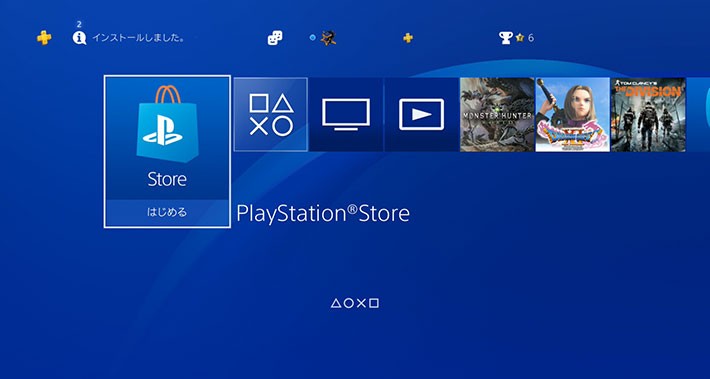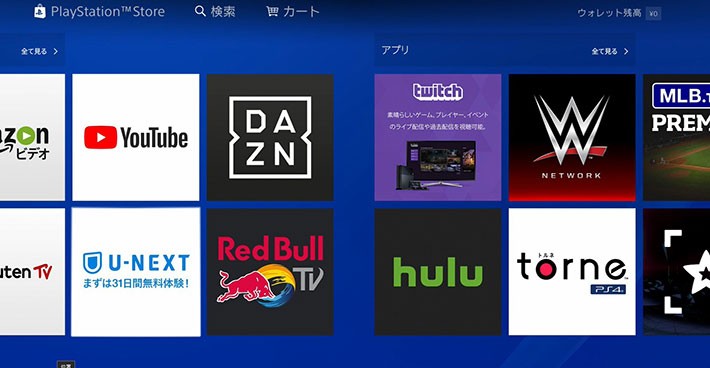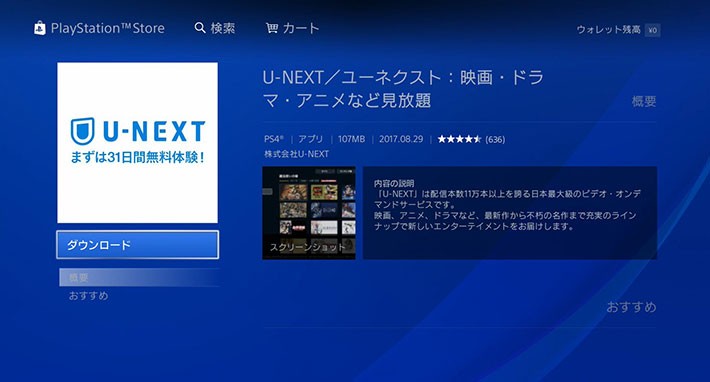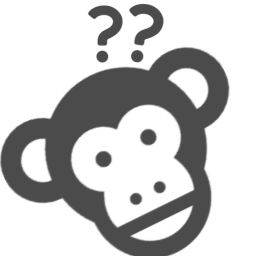
ファミリーアカウントでもプレステ4を使って大画面のテレビでじっくりと視聴したい

ファミリーアカウントでも、プレステ4を使ってテレビで視聴できますよ
- ファミリーアカウントでプレステ4経由でU-NEXTを視聴する方法
- プレステ4を利用する際の注意点
この記事を読み終えると、プレステ4を使って、ファミリーアカウントでもU-NEXTを映すことができます。
スポンサーリンク
プレステ4で視聴するには、U-NEXTのアプリをプレステ4にインストールし、子アカウントのIDとパスワードでログインする必要があります。
プレステ4にU-NEXTアプリをインストールする
プレステ4にU-NEXTアプリをインストールしましょう
プレステ4ではできないことが3つあります。
- ダウンロードができない
- 画質の変更ができない
- 支払い方法はクレジットカードのみ
ダウンロードが出来ない
プレステ4には映画やドラマをダウンロードすることはできません。持ち歩いて見るようなデバイスではないので問題はないと思います。
画質の変更が出来ない
正確な記載が公式になかったので個人の意見になってしまいますが、おそらく普通の通信環境ならキレイに見ることができます。なので画質の変更がなくて困ったことはありません。
支払い方法がクレジットカードのみ
これはプレステ4を使って親アカウント(主契約者)になる際にはクレジットカードしか選択することができません。
子アカウントで視聴するだけならあまり関係ないかもしれませんね。
U-NEXTのファミリーアカウントは親アカウント(主契約者)と子アカウントの2種類にわかれます。
ご自身がどちらのアカウントなのかで、できることが違ってきますので、初めて利用するかたはこちらの2つの記事をごらんください
→U-NEXTファミリーアカウントの料金やメリットについて
→親アカウントと子アカウント間で共有できること、できないこと
U-NEXTをプレステ4で視聴するさいに、よくあるトラブルの原因と対策を3つまとめました。親アカウントの場合でも対策方法は変わらないので参考にしてみて下さい。
- ログインできない
- 視聴できない
- 動画が止まる
ログインできない
ログインできない時の原因はこの2つが多いようです
- 入力ミス
- メールアドレスやパスワードの勘違い

記憶違いや、入力ミスがほとんどです。
以下の4つを試してみてください。
- 大文字・小文字・半角英数の確認
- メールアドレスやIDが違うかもしれない
- パスワードの再設定
- 親アカウントにお願いし、子アカウントを削除して再作成する
視聴することができない
考えられる原因3つです
- 別アカウントでログインしたまま
- ほかのゲームやアプリがバックグラウンドで起動している
- システムソフトウェアが最新版ではない
対策としては、以下の3つです。
- 同じアカウントで別デバイスにログインしていないかを確認
- PS4でU-NEXTアプリ以外を終了する
- システムソフトウェアを最新版へアップデート
動画が止まってしまう
動画が途中で止まってしまう原因は4つです
- Wi-Fiが不安定である
- 端末がインターネットに接続されているか?
- モデムやルーターは正常に作動しているか?
- 料金の支払いは済んでいるか?
動画が止まってしまったときは、対策として以下の4つを試してみましょう
- 回線速度を確認(1.5Mbps標準:3Mbps高画質)
- LANケーブルやWi-Fiが接続されているかを確認
- モデム・ルーターのリセット
- 親アカウントに支払いを確認
見れない時の対策をまとめた記事を下に用意しました。こちらも参考にしてみてください。
この記事のまとめです。
- ファミリーアカウントでもプレステ4で視聴可能
- プレステ4ではダウンロードができない
- プレステ4では画質の変更ができない
ファミリーアカウントでもプレステ4を使ってU-NEXTを楽しむことができます。
ファミリーアカウントを使う場合は、アプリをインストールして子アカウントのIDでログインするだけで視聴できるようになります。
ただし、ダウンロードと画質の変更ができないので注意しましょう。
スポンサーリンク